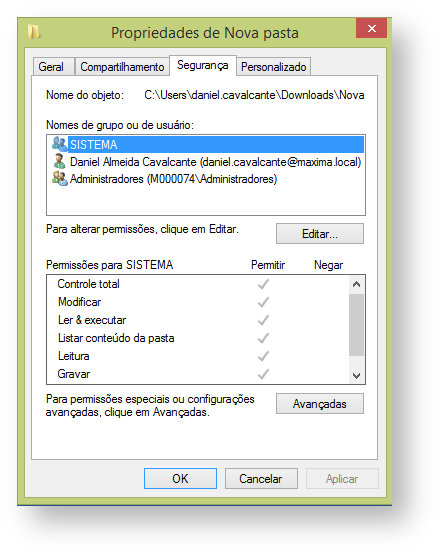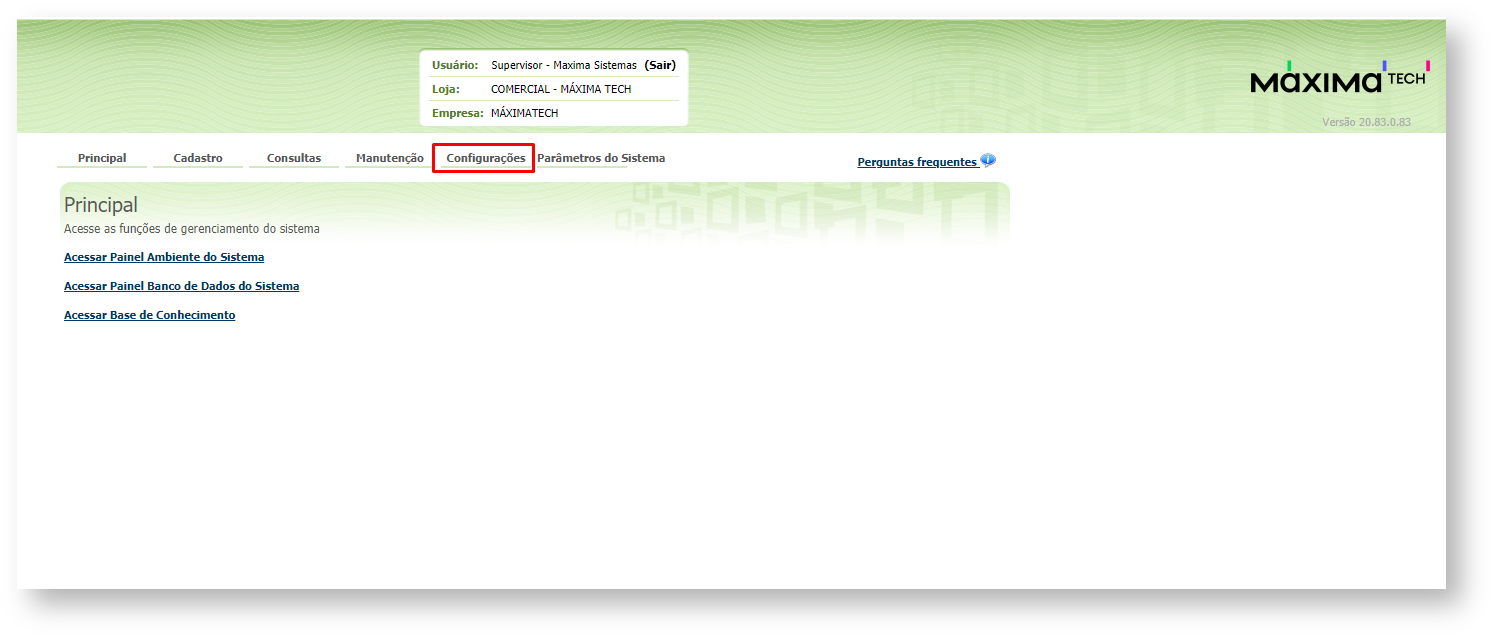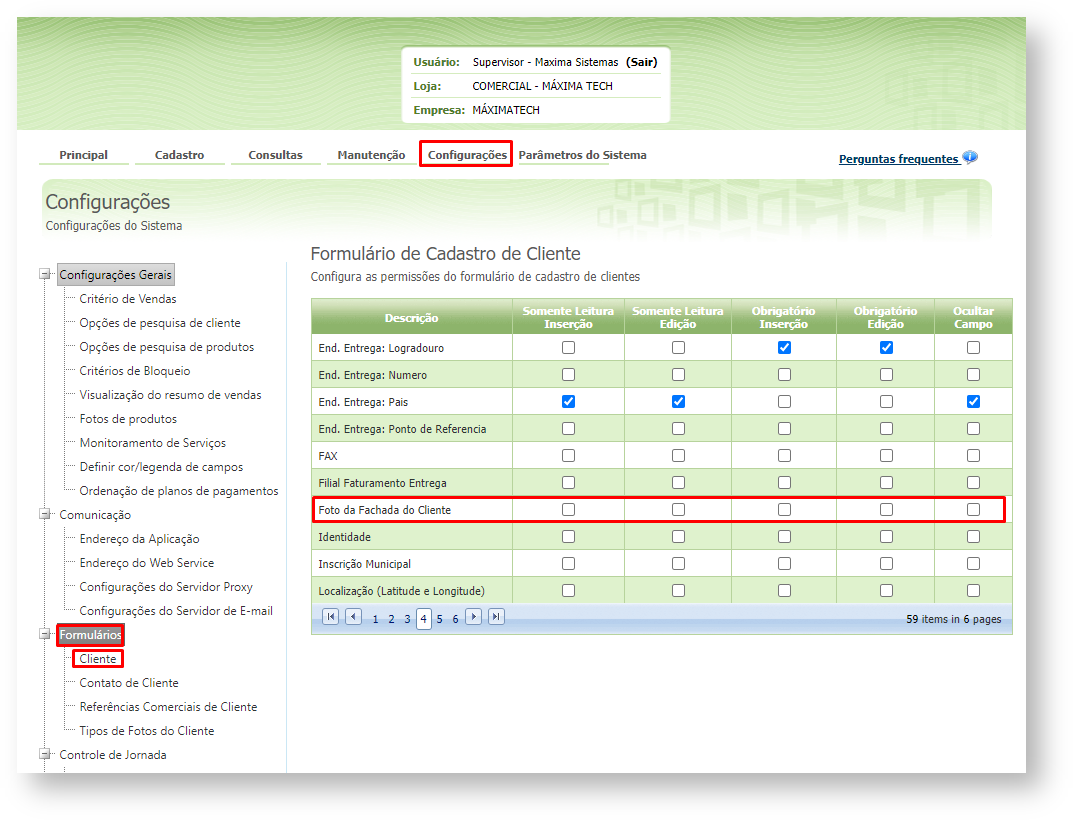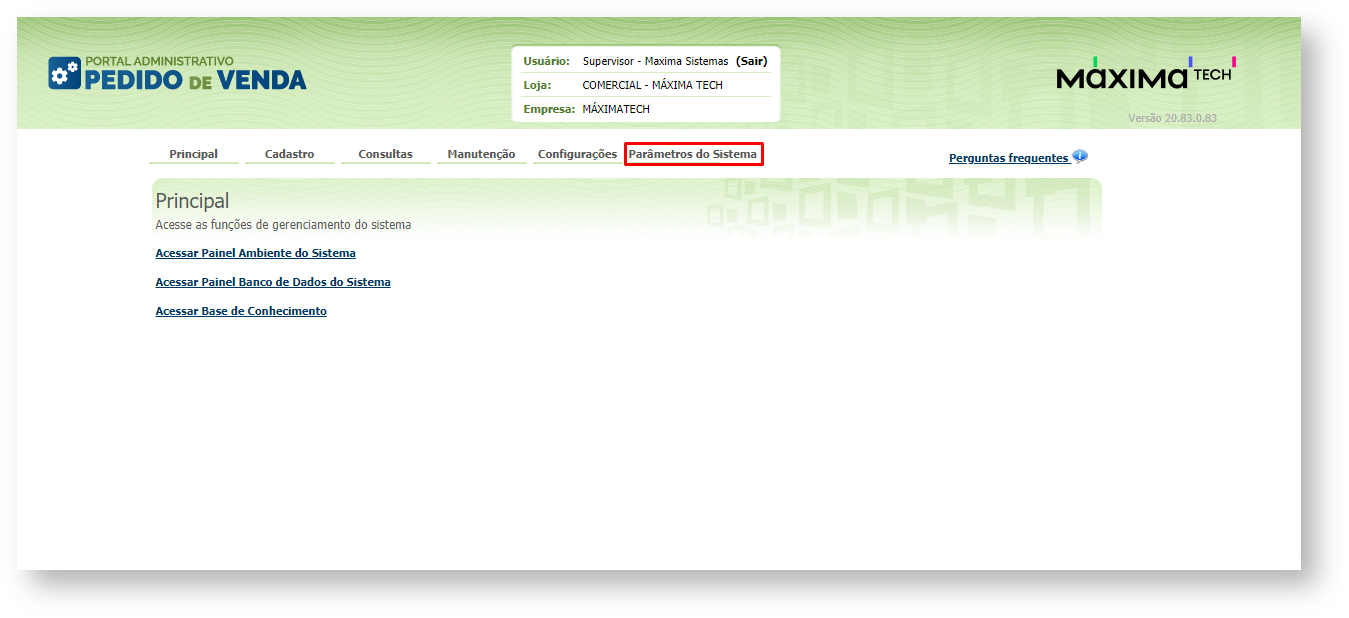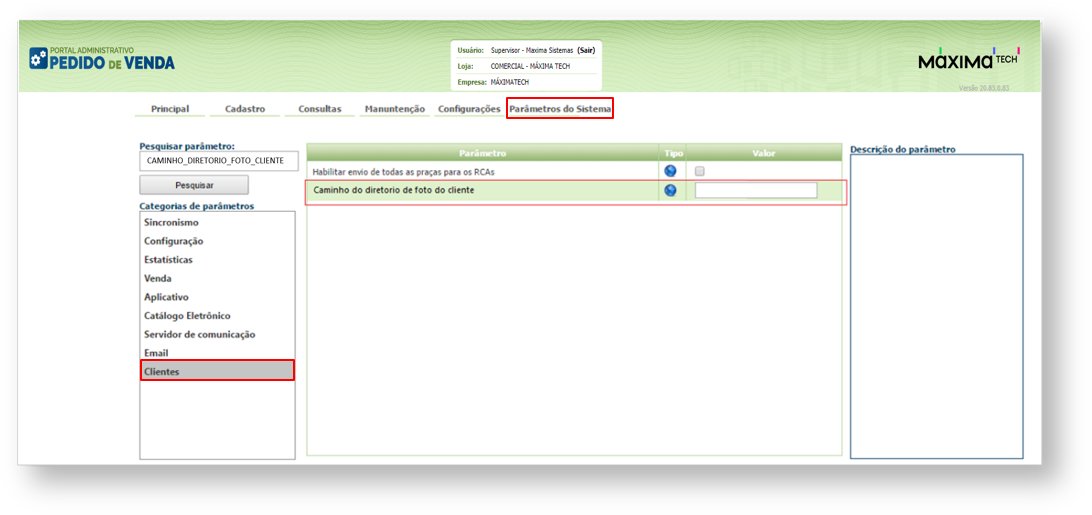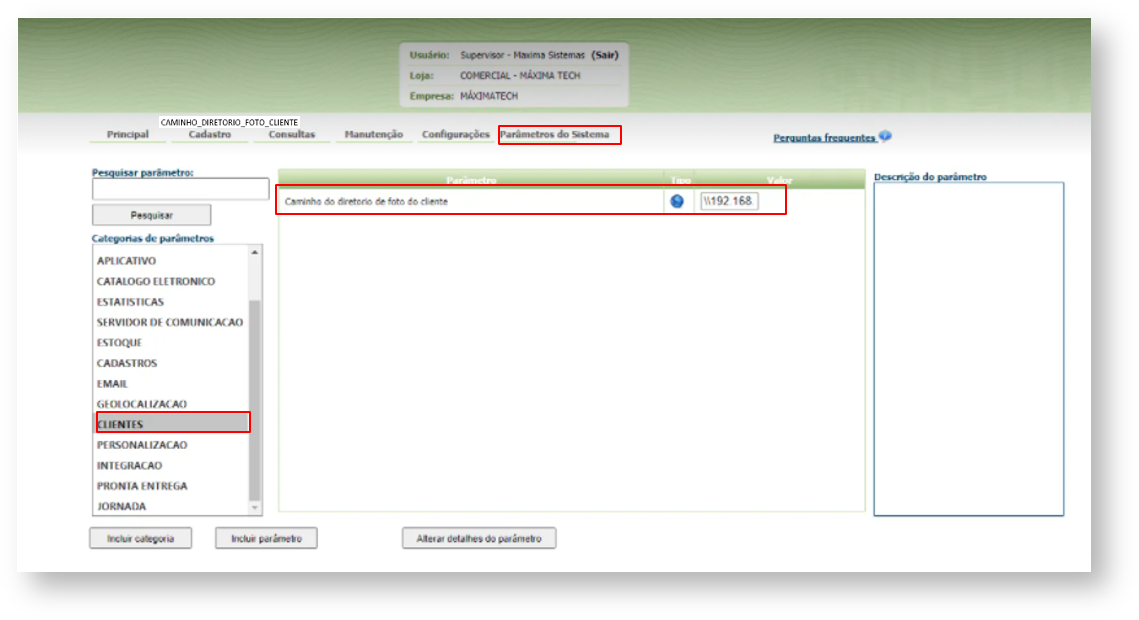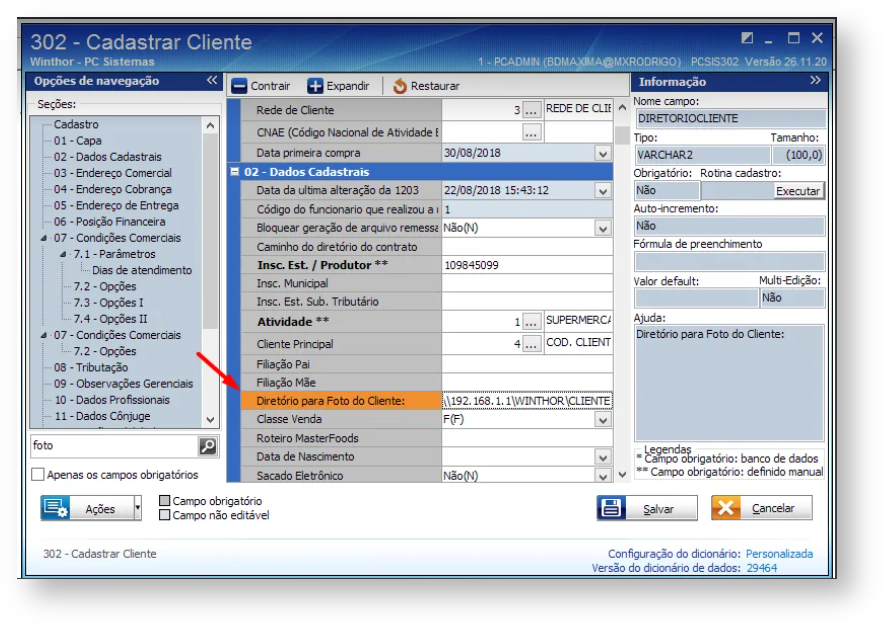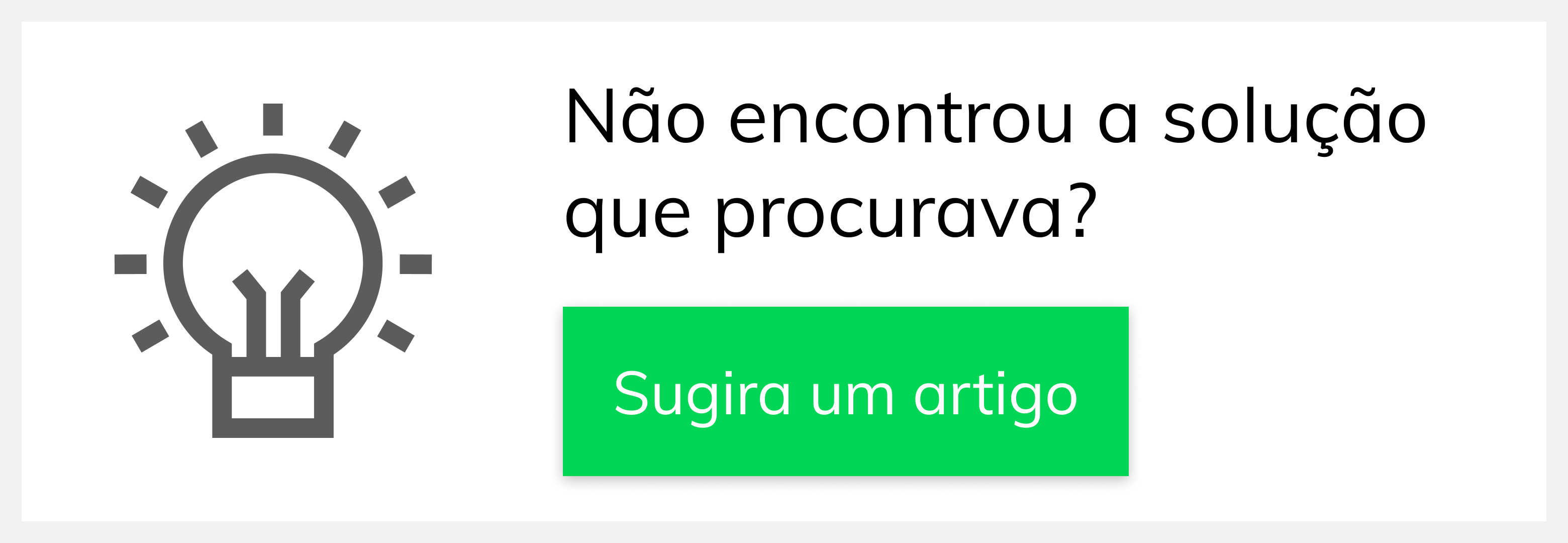Requisitos
Produto:
Pedido de Venda
Versão mínima do Portal Admin 17.3.8.53.
| Note | ||
|---|---|---|
| ||
Não possui. |
Passo a Passo:
Passo 1: No servidor da Máxima sistemasPasso 2: Abra o Portal Admin > aba Configurações > opção Formulários > Cliente.
Marque as colunas se facada ou deixe .Passo 3: No Portal Admin > aba Parâmetros do Sistema, pesquisar o campo Caminho do diretório de foto do cliente ().Inserir o OBS.: Na dúvida de como cadastrar um parâmetro? Veja esse passo a passo
Resultado:
Passo 4: Cadastrar o mesmo caminho do Passo 3 na Rotina/Função de cadastro do cliente campo Diretório de fotos do cliente.
Observação:
Não possui.
Ainda tem dúvidas? Nos envie uma solicitação